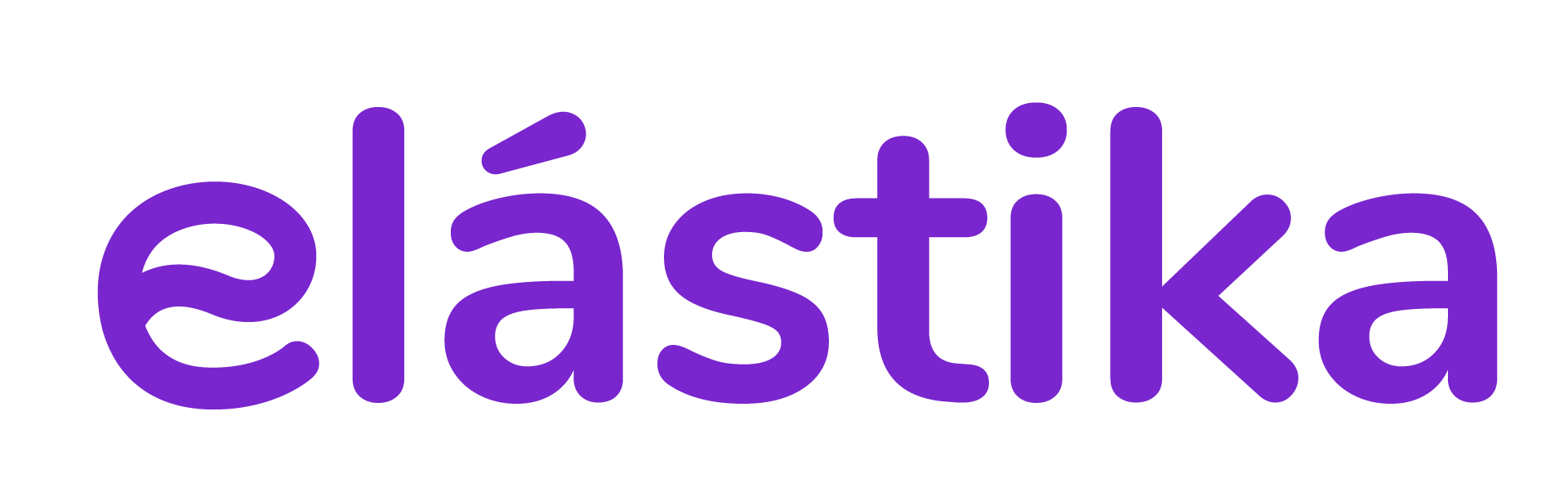Este tutorial está diseñado para guiar paso a paso a los usuarios visitantes (no registrados) en el uso del Marketplace de Elástika y en la creación de aplicaciones usando IA generativa, sin necesidad de registrarse inicialmente. Al finalizar, podrás experimentar con la creación de apps personalizadas y visualizar cómo se generan los scripts, aunque con funcionalidades limitadas.
1. Acceso al Marketplace
- Ve a la plataforma Elástika.
- Desde la pantalla de inicio, accede al Marketplace público sin necesidad de iniciar sesión.
- Explora hasta 8 aplicaciones por página.
📌 Nota: Si deseas interactuar con las apps (editar, copiar o eliminar), tendrás que registrarte.
2. Visualización de Aplicaciones
Haz clic en “Ver descripción” para acceder a una ficha más detallada con:
- Nombre de la app
- Versión
- Categoría
- Creador
- Descripción (solo editable si estás registrado)
Las siguientes acciones están deshabilitadas para usuarios no registrados:
- Editar aplicación
- Usar en mi VPS
- Eliminar aplicación
Se muestra un cuadro descriptivo que realiza un análisis basado en IA acerca de los servicios actuales y le invita a adquirir servicios relacionados que mejoren su experiencia
3. Crear una App con IA Generativa
- Haz clic en el botón «Crear App» en el banner superior.
- Se abrirá un modal de creación de apps, guiado por IA, con los siguientes pasos:
a) Selección de Componentes (arrastrar y soltar):
- Sistema Operativo (obligatorio): Ubuntu, Debian, Fedora, AlmaLinux, OpenSuse
- Base de datos: PostgreSQL, MySQL, MongoDB (opcional).
- Aplicaciones (elige al menos 2): docker, python, react, nodejs, flask, laravel, django, etc.
💡 Puedes arrastrar los componentes que más se ajusten a tus necesidades.
Opción Docker: Si seleccionas el checkbox “¿Desea instalar sus aplicaciones en un contenedor de docker?”, la opción de base de datos se desactiva automáticamente.
4. Límite para Usuarios No Registrados
- Puedes crear hasta 5 scripts personalizados.
- Si alcanzas el límite, verás el mensaje:»Ha cumplido el máximo de 5 scripts que puede realizar. Regístrate para que puedas usar la funcionalidad.”
5. Visualización del Script Generado
- Al finalizar la creación, se mostrará un modal con el script generado automáticamente por la IA.
- El botón “Copiar script” estará inhabilitado si no estás registrado.
- Solo podrás visualizar el script, no copiarlo ni guardarlo.
6. Recomendación
👉 Si deseas:
- Guardar tus scripts
- Copiar el contenido generado
- Editar y desplegar en tu VPS
- Crear más de 5 apps
¡Regístrate en Elastika! Así desbloqueas todas las funcionalidades.
Ejemplo Práctico
Crear una App con Python + Flask:
- Haz clic en Crear App.
- Arrastra Ubuntu 22.04 como sistema operativo.
- Agrega las aplicaciones: Python y Flask.
- (Opcional) Marca el checkbox de Docker para generar un contenedor.
- Haz clic en “Siguiente” hasta que se genere el script.
- Visualiza el script generado. Si no estás registrado, no podrás copiarlo aún.